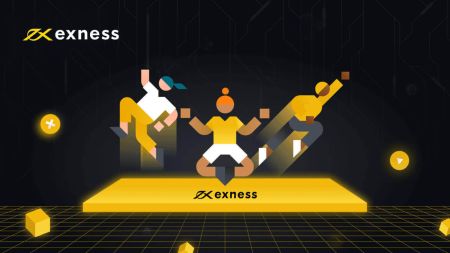Hoe om te registreer en te begin handel dryf met 'n demo-rekening op Exness
Hierdie gids sal jou deur die proses lei om vir 'n demo-rekening op Exness te registreer en met handel te begin, om te verseker dat jy effektief kan oefen en voorberei vir werklike handelsscenario's.
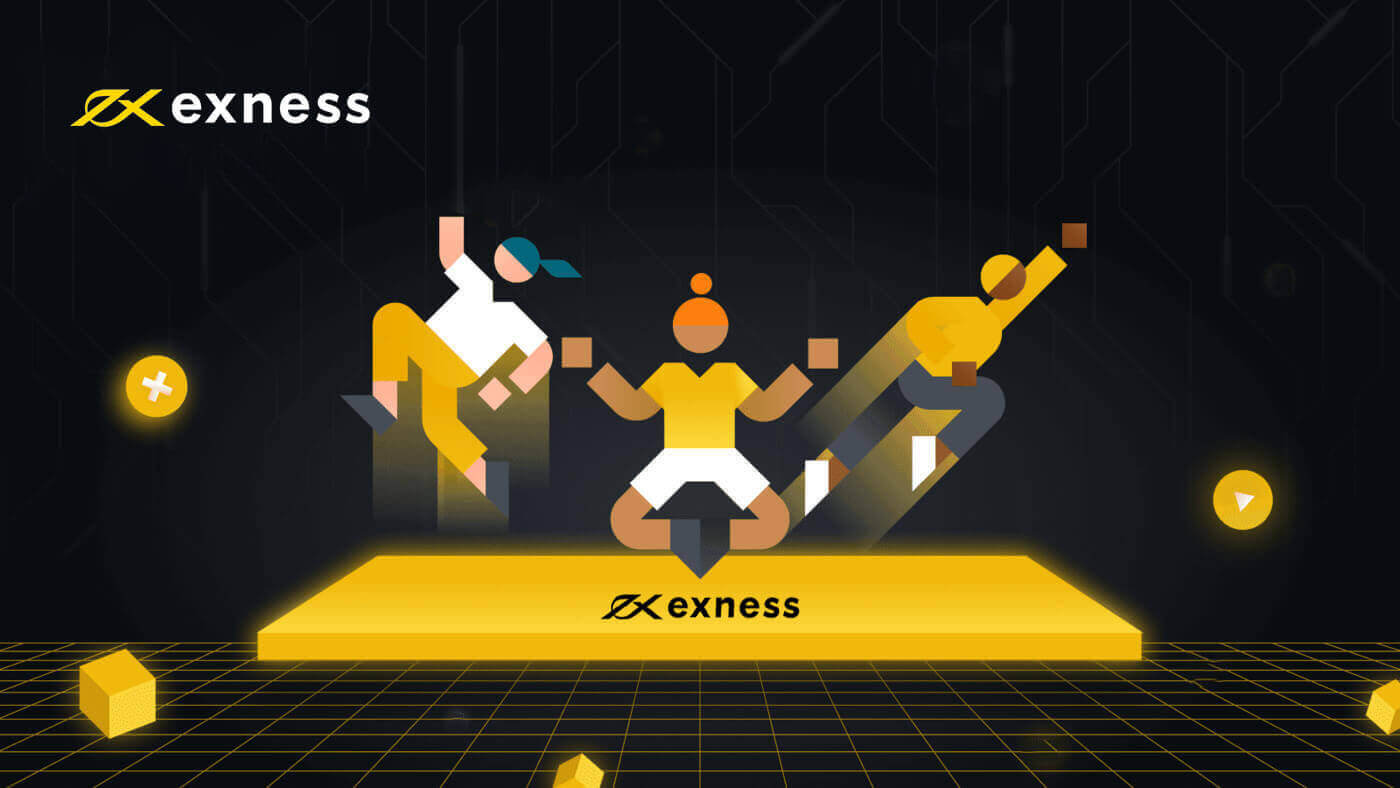
Hoe om 'n demo-rekening te registreer
Hoe om 'n demonstrasierekening te registreer [Web]
Hoe om 'n rekening te registreer
1. Om 'n Exness Demo-rekening oop te maak, druk die " Open rekening "-knoppie, wat in die regter boonste hoek van die webblad geleë is.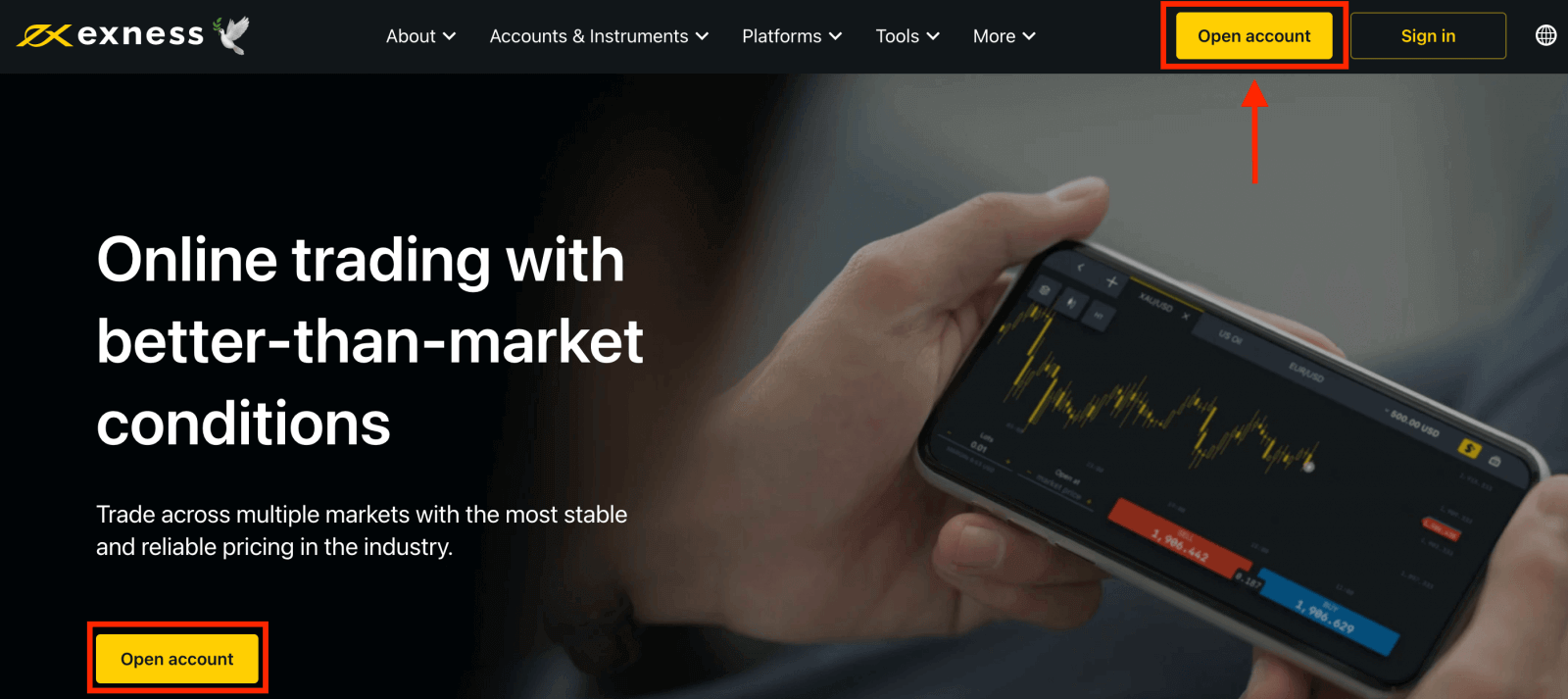
2. Jy sal 'n registrasievorm teëkom wat jou vra om jou besonderhede in te vul:
- Kies jou land van verblyf ; dit kan nie verander word nie en sal bepaal watter betaaldienste vir jou beskikbaar is.
- Voer jou e-posadres in .
- Skep 'n wagwoord vir jou Exness-rekening volgens die riglyne wat gewys word.
- Voer 'n vennootkode in (opsioneel) wat jou Exness-rekening aan 'n vennoot in die Exness Partnership-program sal koppel .
- Let wel : in die geval van 'n ongeldige vennootkode, sal hierdie invoerveld uitgevee word sodat jy weer kan probeer.
- Merk die blokkie wat verklaar dat jy nie 'n burger of inwoner van die VSA is as dit op jou van toepassing is nie.
- Klik Gaan voort sodra jy al die vereiste inligting verskaf het
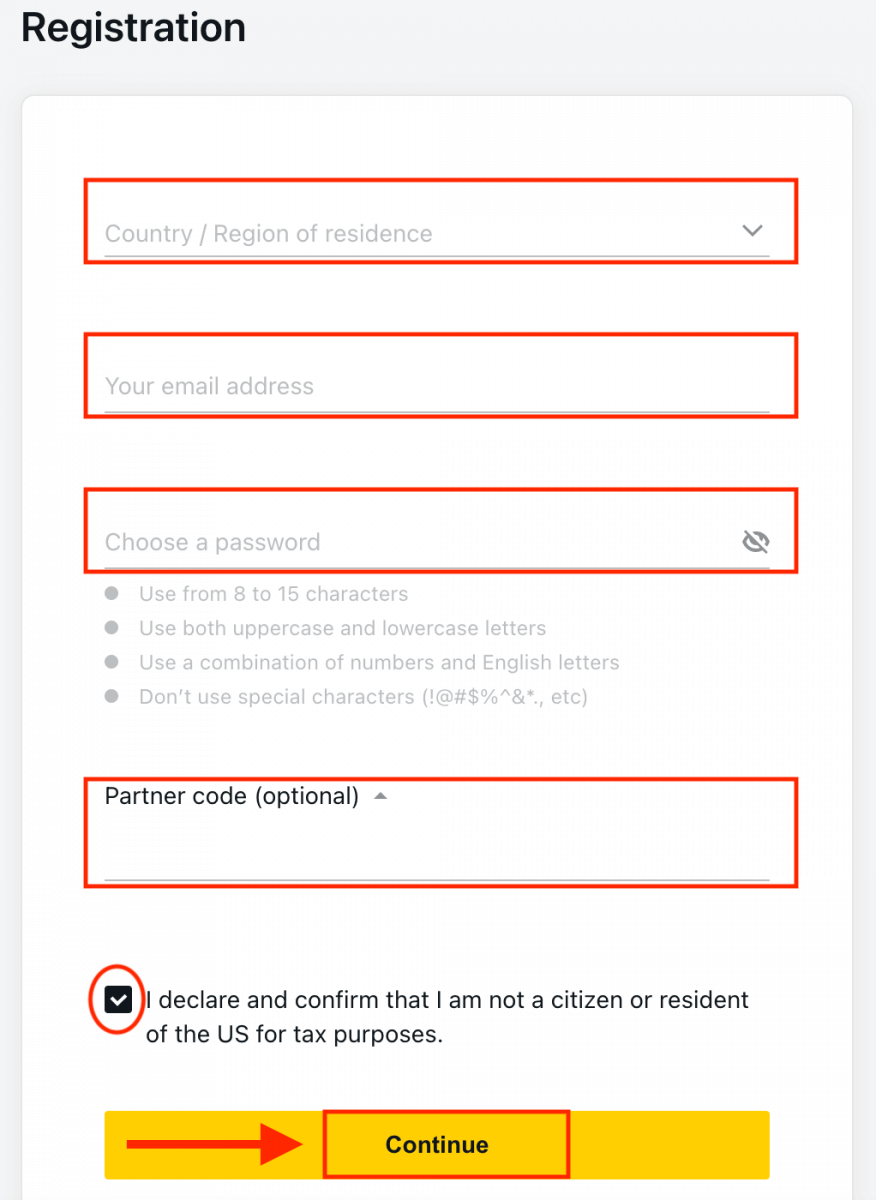
3. Baie geluk, jy het 'n nuwe Exness-rekening suksesvol geregistreer en sal na Exness Terminal geneem word.
Jy sal moet kies of jy 'n regte of 'n gratis demo-rekening wil oopmaak. 'n Regte rekening gebruik regte geld, terwyl 'n demo-rekening jou toelaat om virtuele geldeenheid te gebruik sonder risiko's. Terwyl jy nie fondse uit die demo-rekening kan onttrek nie. Klik op die " Demo-rekening "-knoppie om met die Demo-rekening te handel.
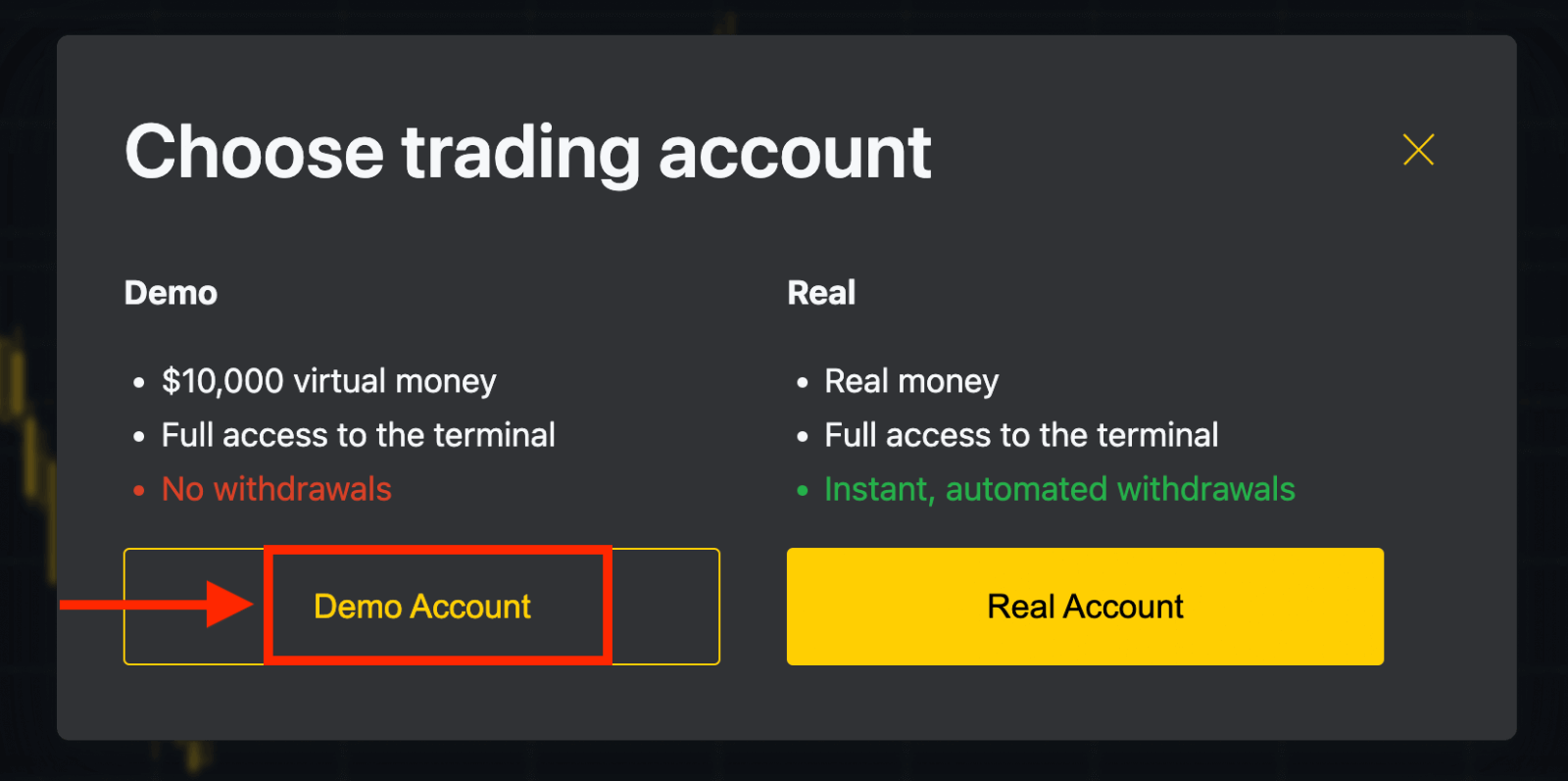
$10,000 in 'n Demo-rekening laat jou toe om gratis te oefen soveel as wat jy nodig het. Jy sal strategieë kan oefen en sonder enige moeite met die platform kennis kan maak.
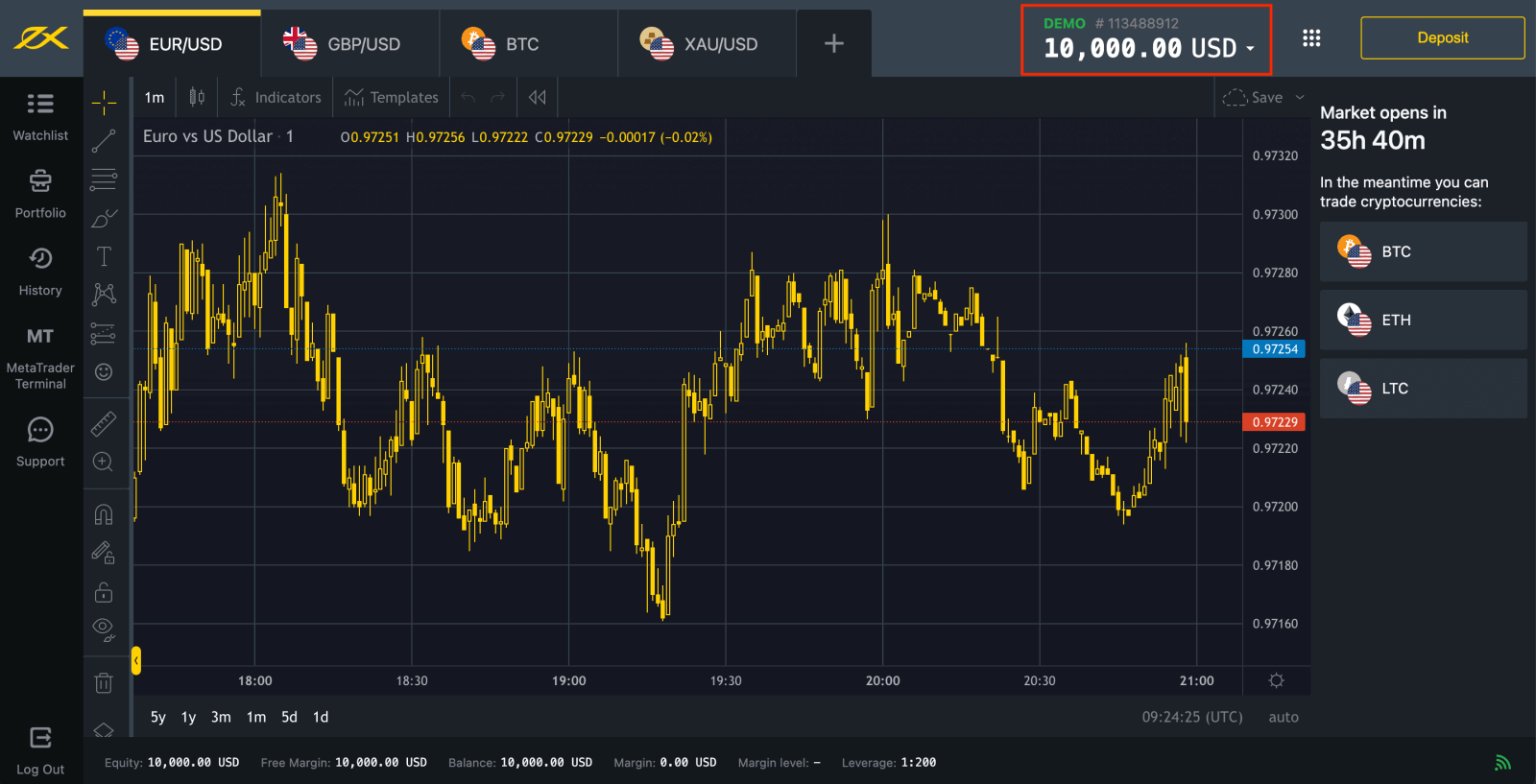
Of klik op die " Regte Rekening " geel knoppie om met 'n regte rekening te handel.
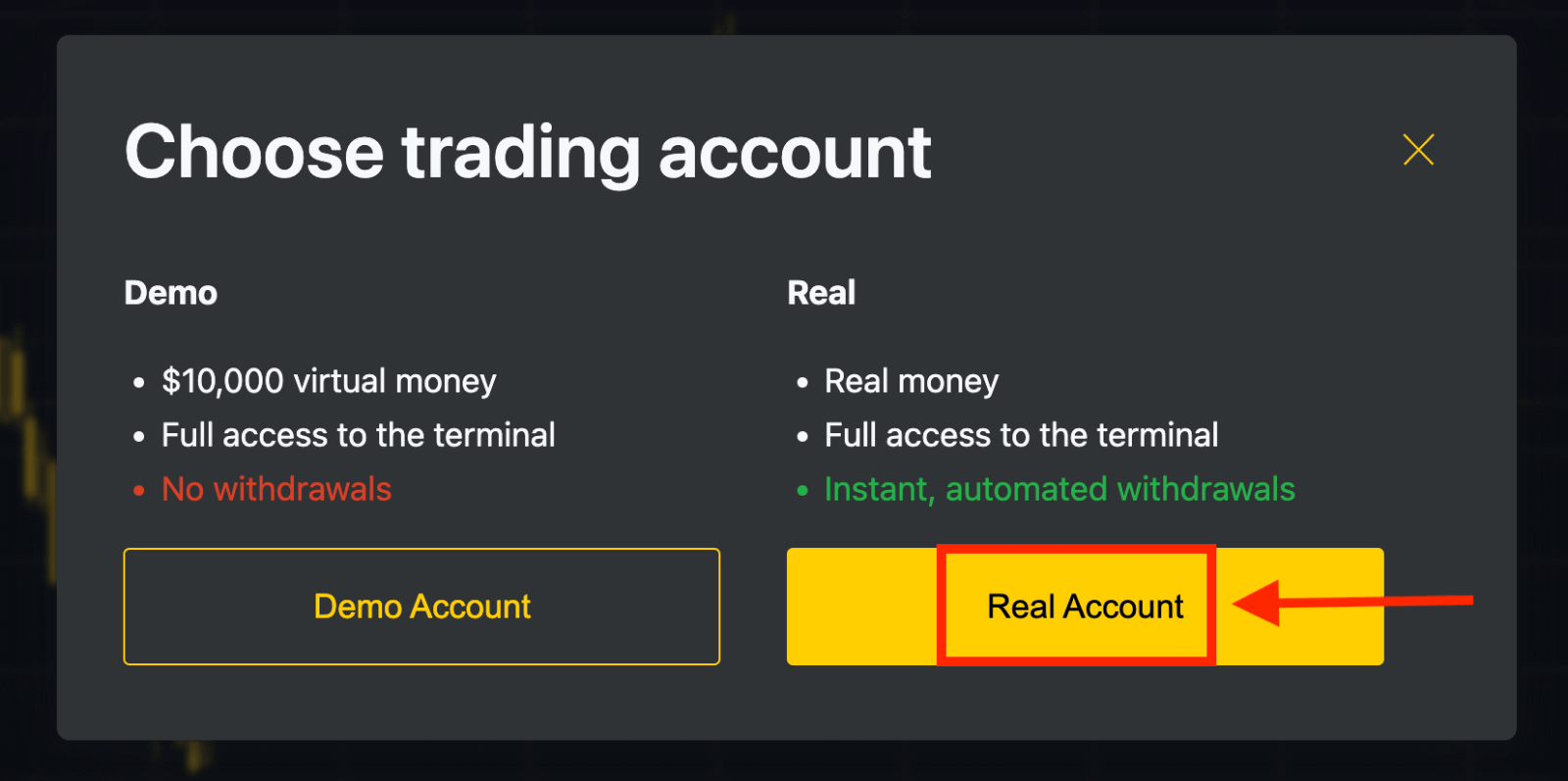
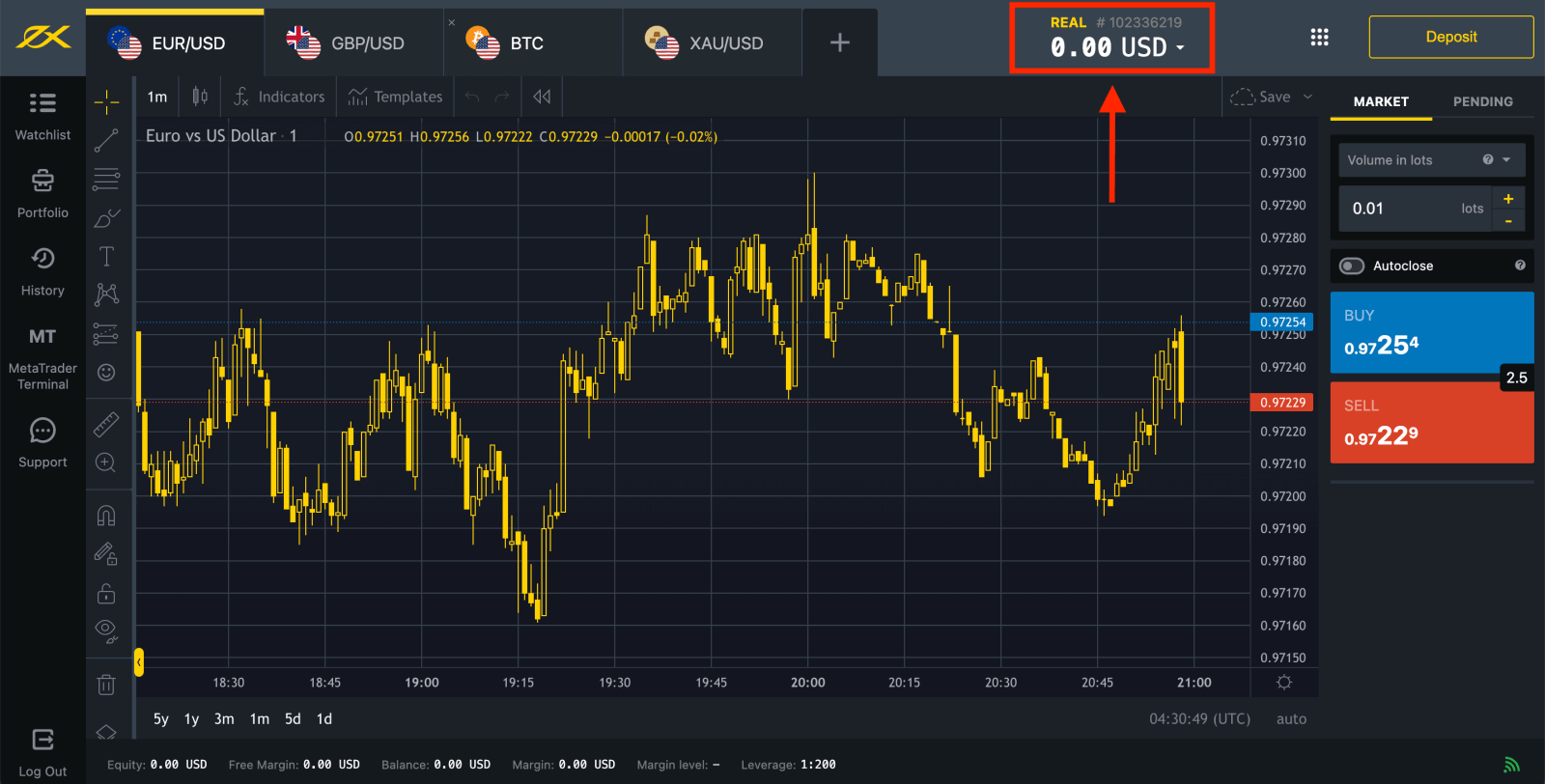
Gaan na Persoonlike Area om meer handelsrekeninge oop te maak.
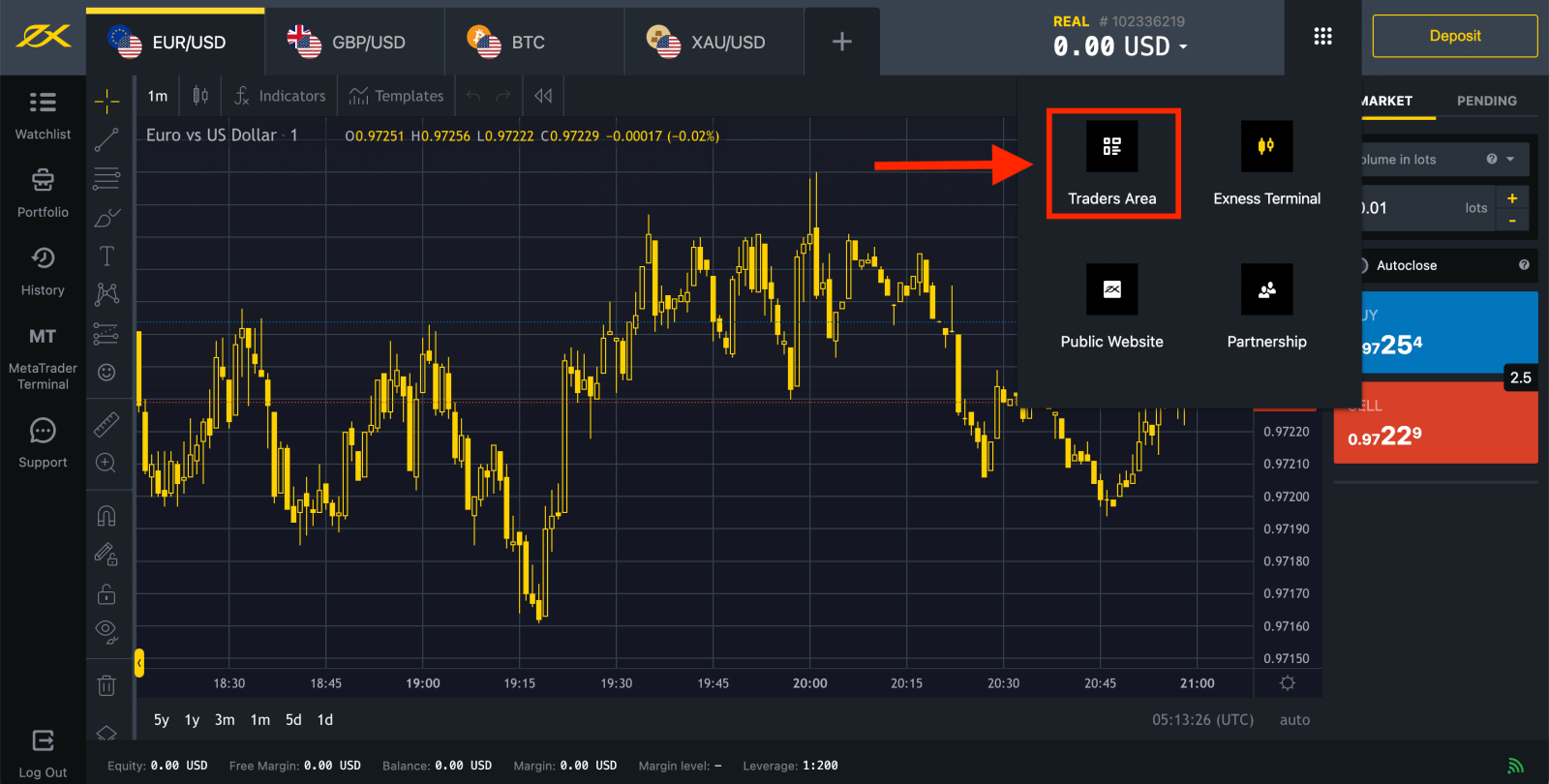
By verstek word 'n regte handelsrekening en 'n demo-handelsrekening (beide vir MT5) in jou nuwe Persoonlike Area geskep; maar dit is moontlik om nuwe handelsrekeninge oop te maak. 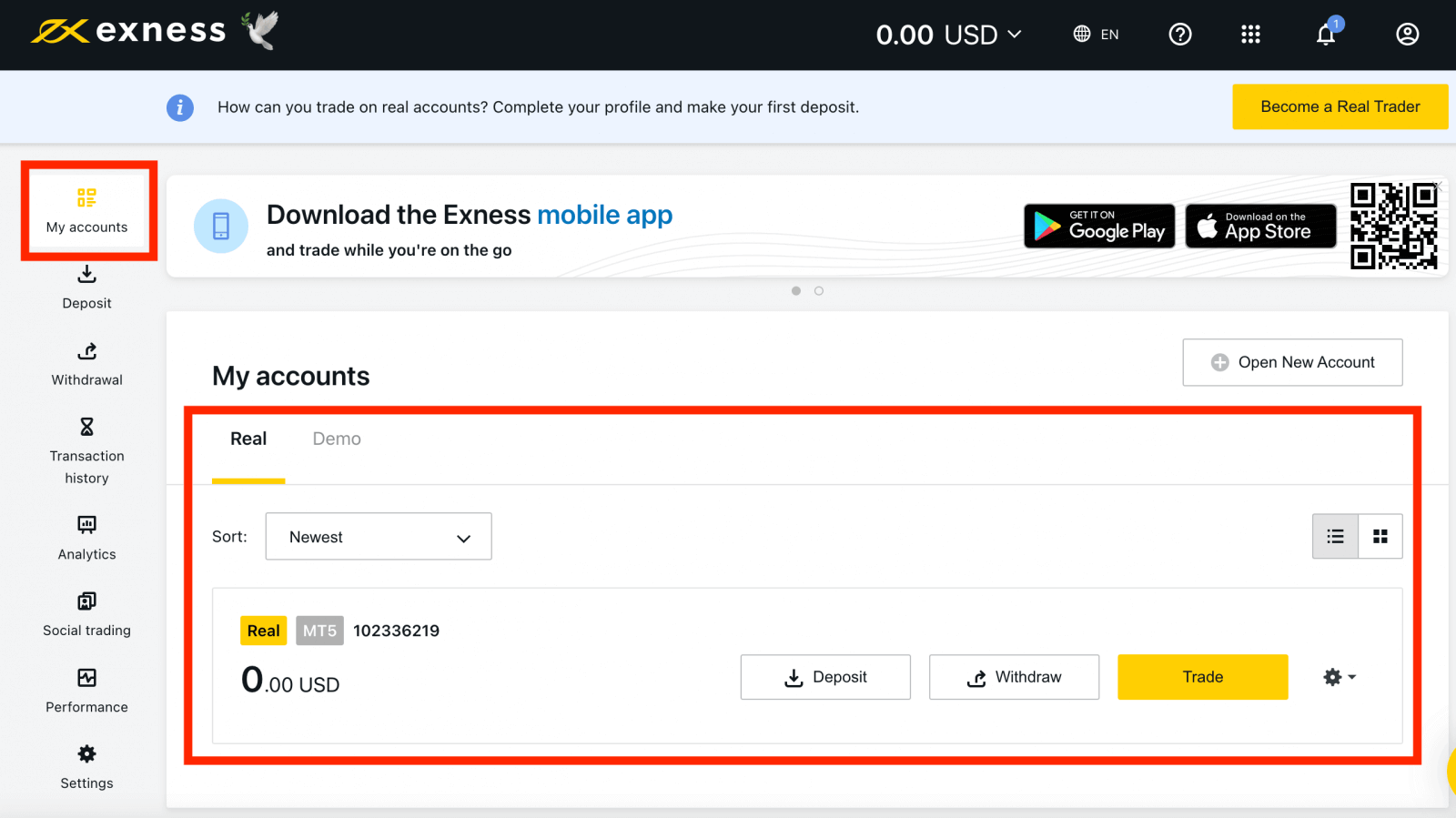
Registrasie by Exness kan enige tyd gedoen word, selfs nou!
Sodra jy geregistreer het, word dit aanbeveel dat jy jou Exness-rekening volledig verifieer om toegang te verkry tot elke kenmerk wat slegs beskikbaar is vir ten volle geverifieerde Persoonlike Areas.
Hoe om 'n nuwe handelsrekening te skep
Dit is hoe:
1. Van jou nuwe persoonlike area, klik Open New Account in die 'My Accounts' area. 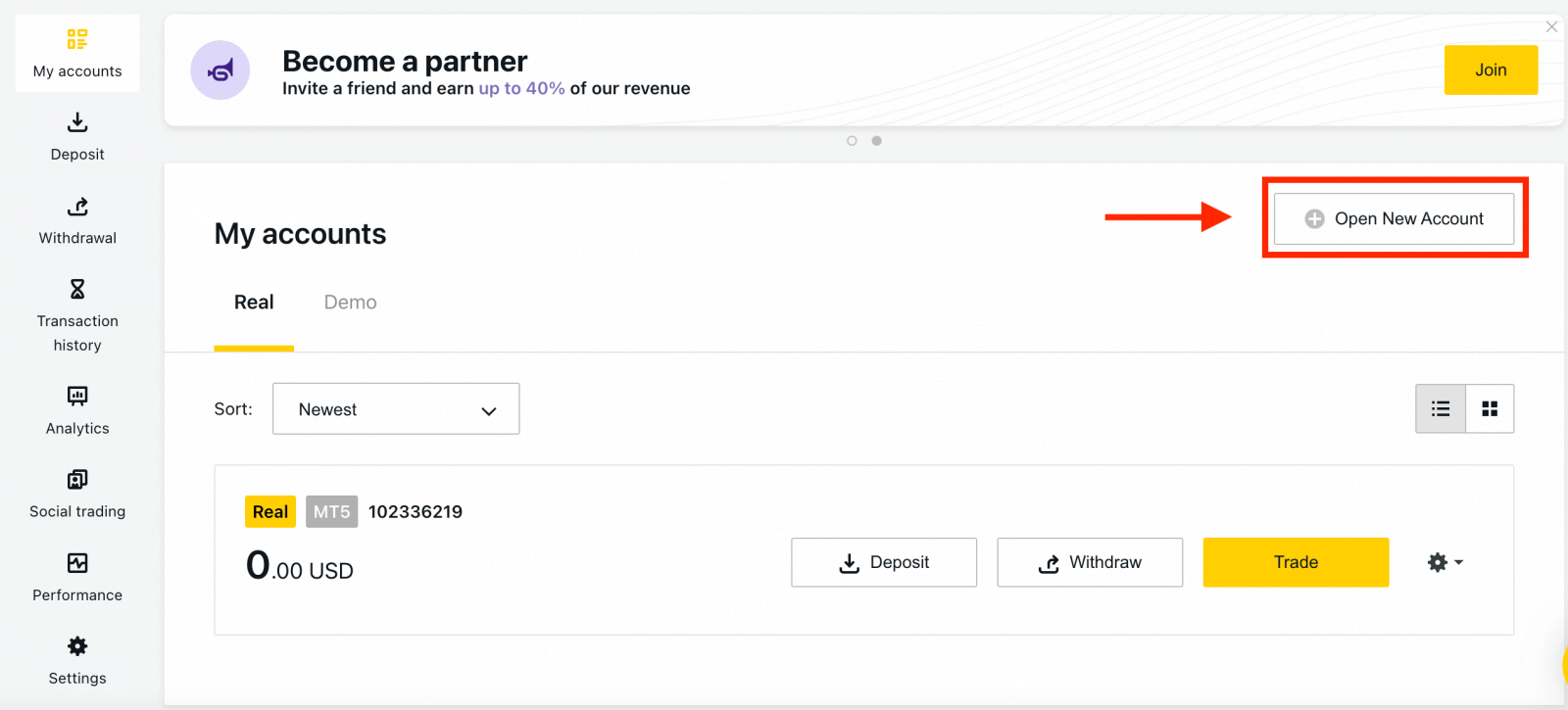
2. Kies uit die beskikbare handelsrekeningtipes, en of jy 'n regte of demo-rekening verkies. 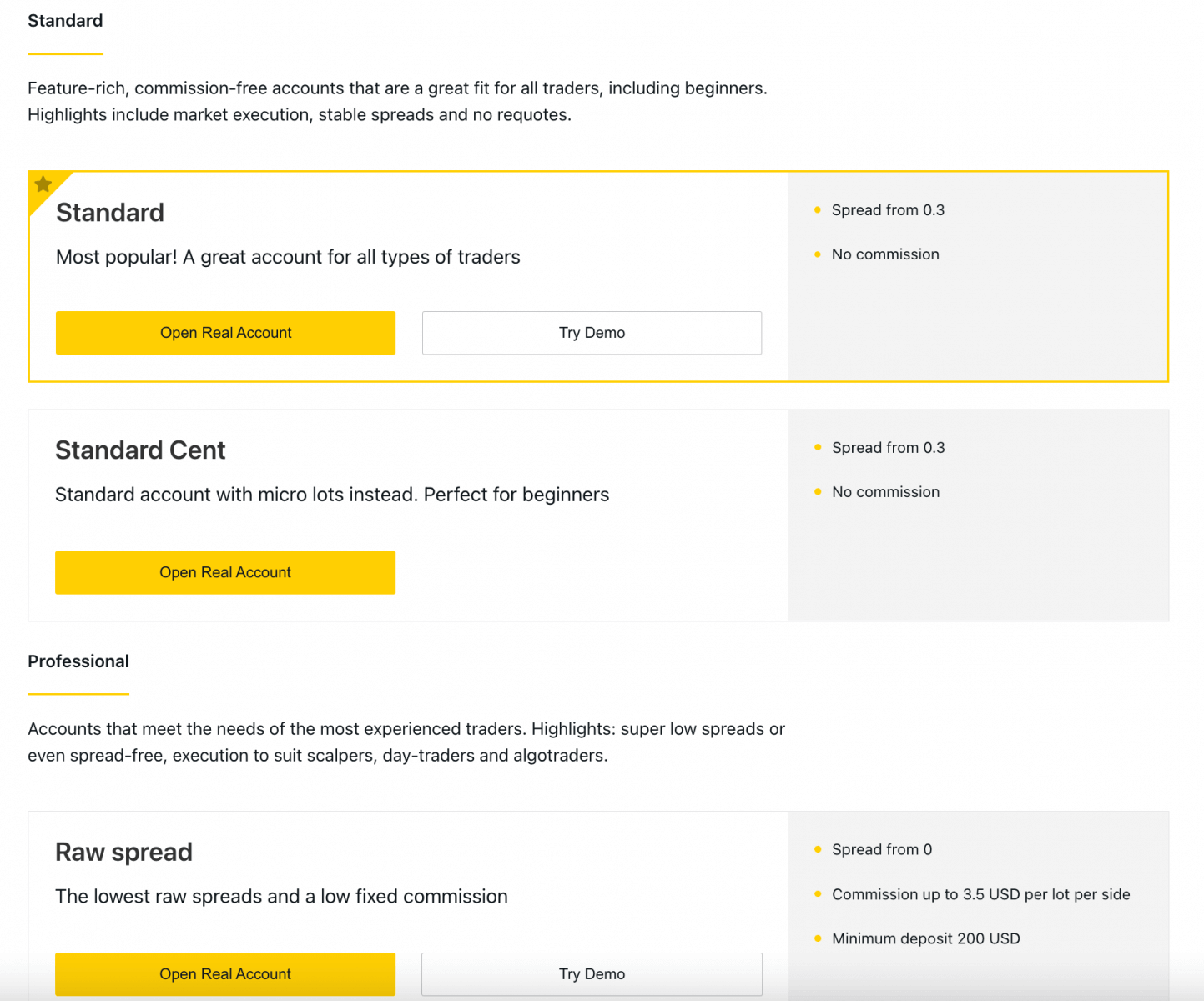
3. Die volgende skerm vertoon die volgende instellings:
- Nog 'n kans om 'n Real- of Demo- rekening te kies.
- 'N Keuse tussen MT4 en MT5 handel terminale.
- Stel jou maksimum hefboomwerking.
- Kies jou rekeninggeldeenheid (let daarop dat dit nie vir hierdie handelsrekening verander kan word sodra dit gestel is nie).
- Skep 'n bynaam vir hierdie handelsrekening.
- Stel 'n handelsrekeningwagwoord in.
- Klik Skep 'n rekening sodra jy tevrede is met jou instellings.

4. Jou nuwe handelsrekening sal in die 'My Rekeninge'-oortjie verskyn. 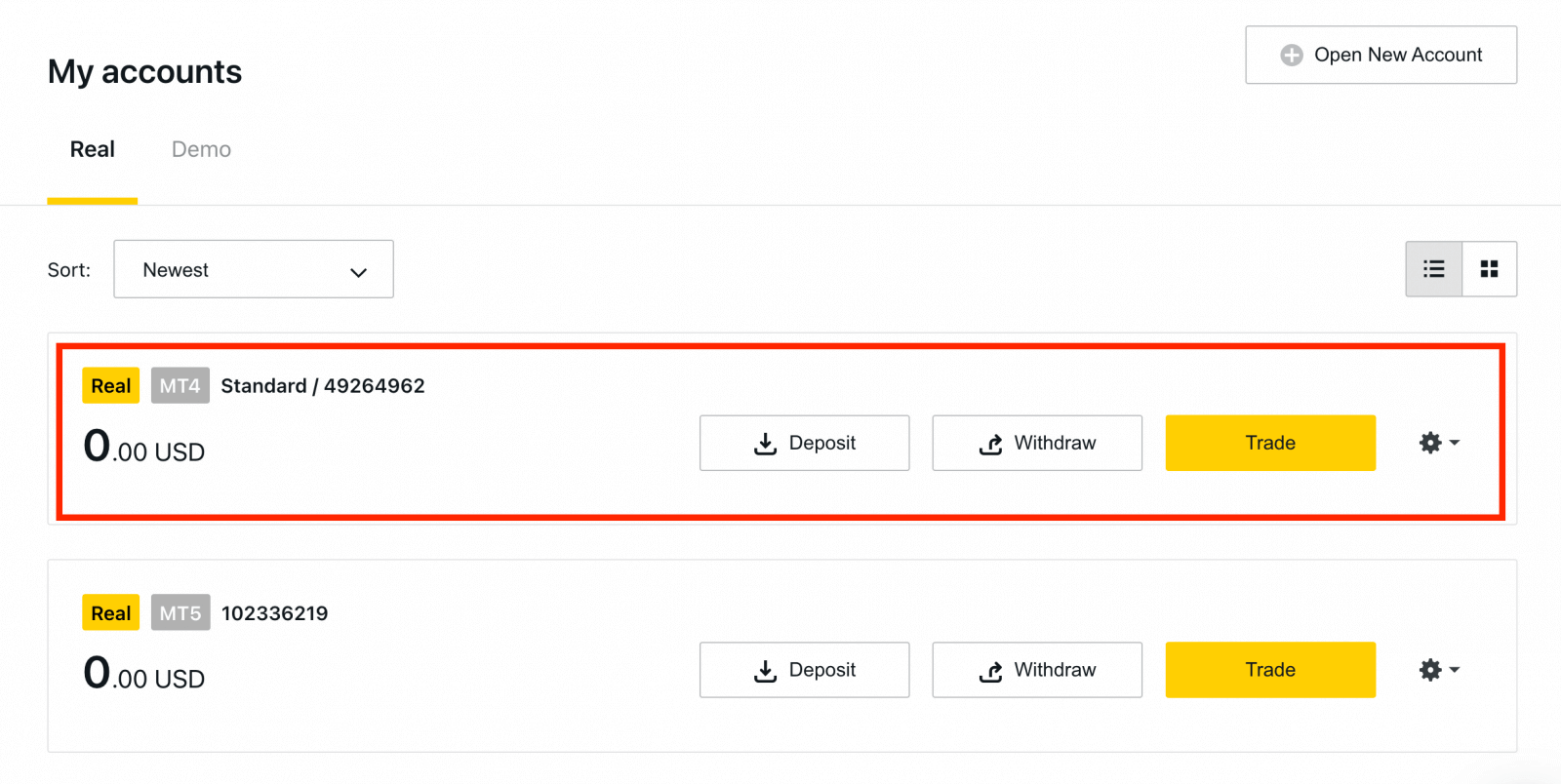
Baie geluk, jy het 'n nuwe handelsrekening oopgemaak.
Hoe om in Exness te deponeer
Hoe om 'n demo-rekening te registreer [Toep]
Stel op en registreer
1. Laai eers die Exness Trader-toepassing van die App Store of Google Play af .2. Installeer en laai Exness Trader.
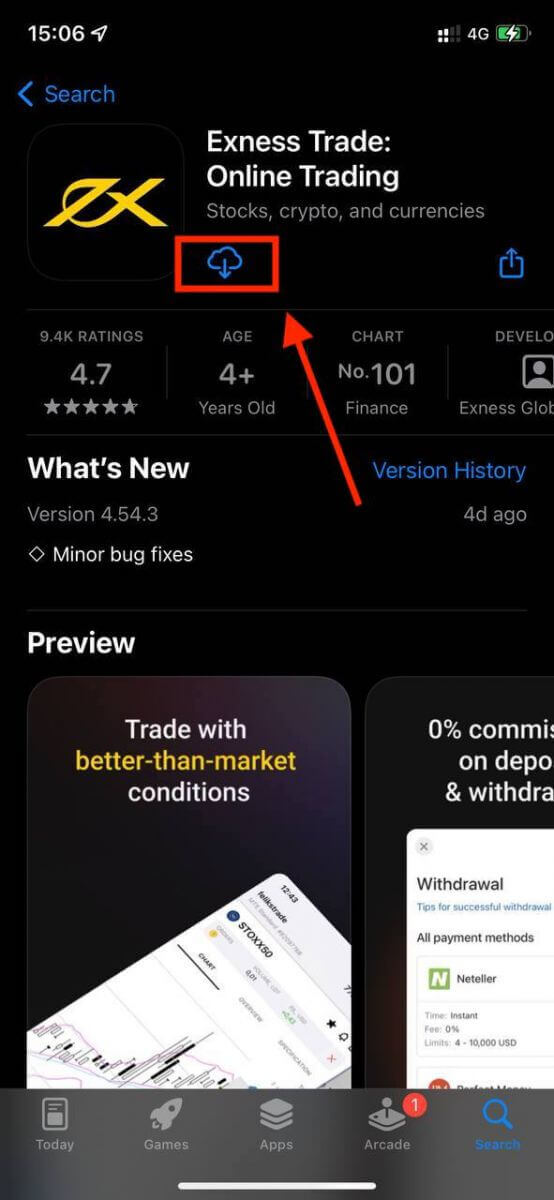
3. Tik Registreer .
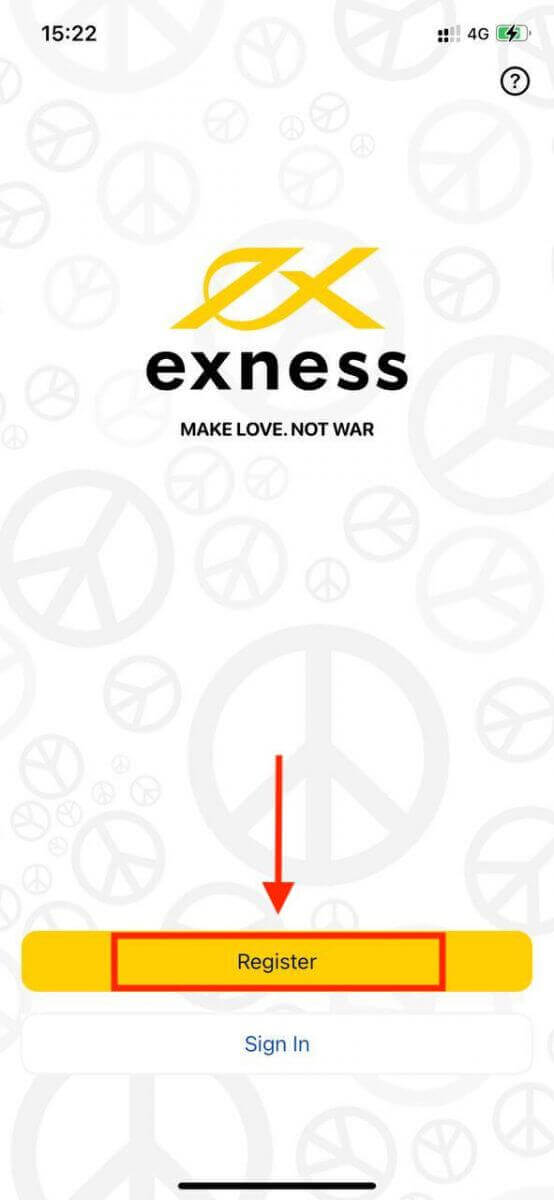
4. Tik Verander land/streek om jou land van verblyf uit die lys te kies, tik dan op Gaan voort .
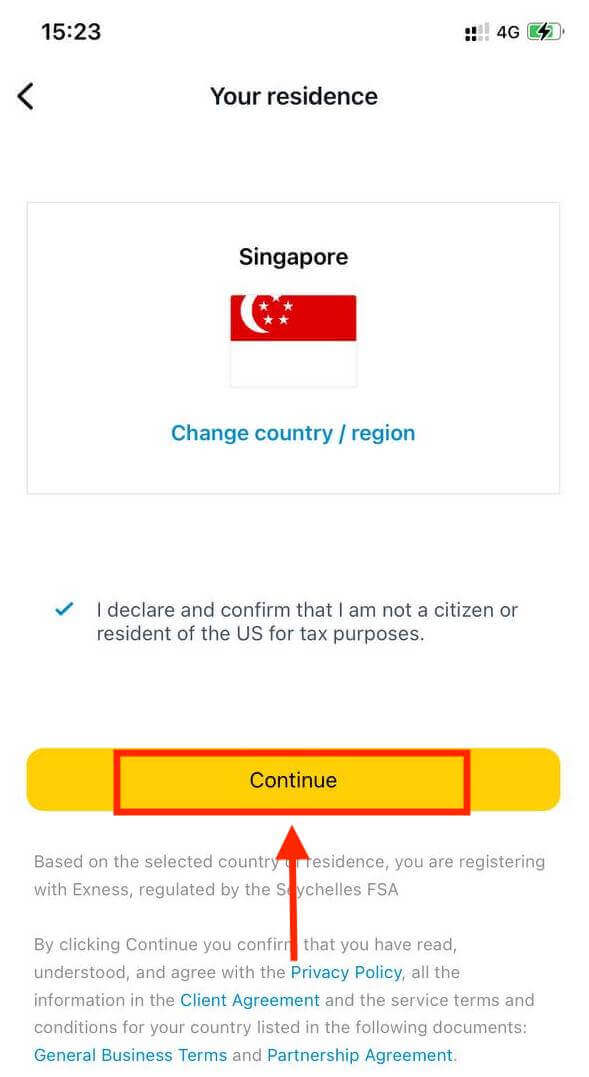
5. Voer jou e-posadres in en gaan voort .
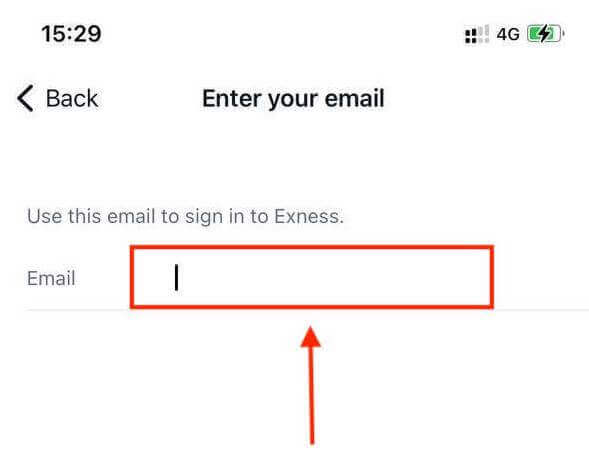
6. Skep 'n wagwoord wat aan die vereistes voldoen. Tik Gaan voort .
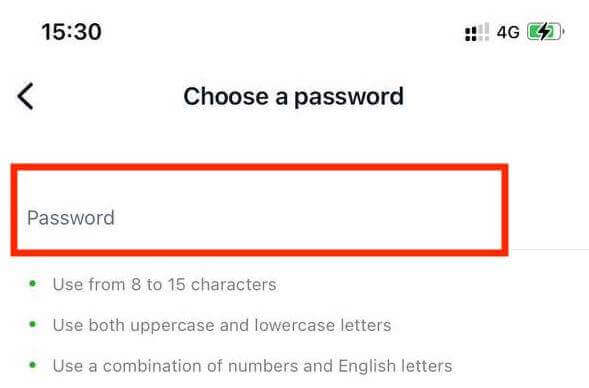
7. Verskaf jou foonnommer en tik Stuur vir my 'n kode .
8. Voer die 6-syfer-verifikasiekode in wat na jou foonnommer gestuur is, en tik dan op Gaan voort . Jy kan tik Stuur vir my 'n kode weer as die tyd uitloop.
9. Skep 'n 6-syfer-wagkode en voer dit dan weer in om te bevestig. Dit is nie opsioneel nie, en moet voltooi word voordat jy Exness Trader kan betree.
10. Jy kan biometrie opstel deur Laat toe te tik as jou toestel dit ondersteun, of jy kan hierdie stap oorslaan deur Nie nou nie .
11. Die deposito-skerm sal aangebied word, maar jy kan terugtik om terug te keer na die hoofarea van die toepassing.
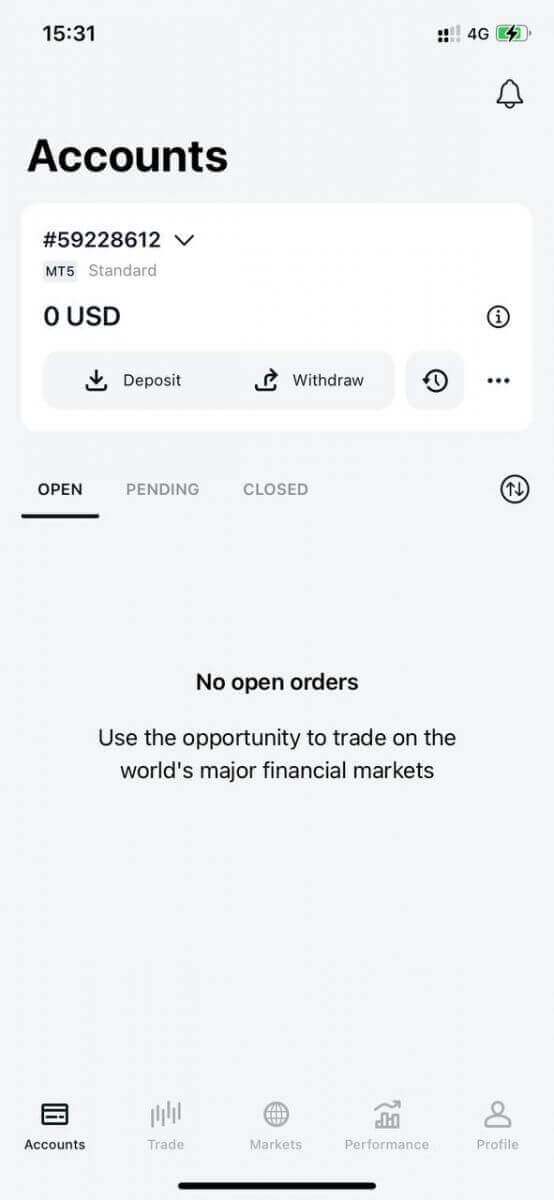
Baie geluk, Exness Trader is opgestel en gereed om te gebruik.
By registrasie word 'n demo-rekening vir jou geskep (met USD 10 000 virtuele fondse) om handel te beoefen.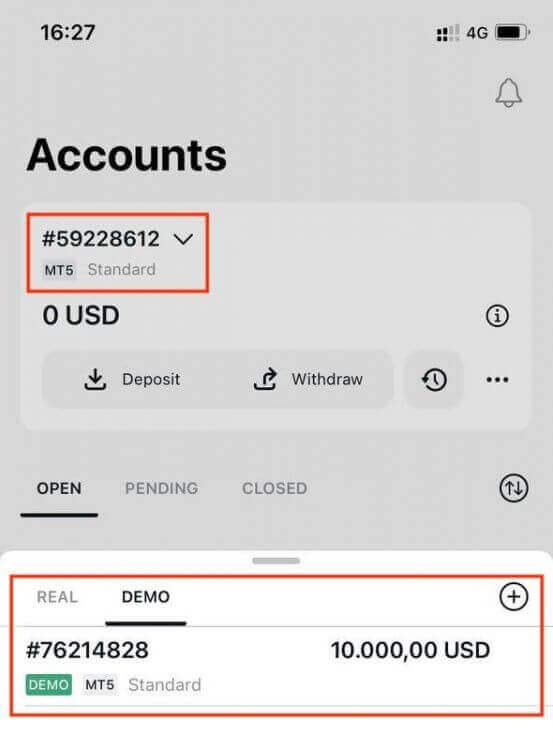
Saam met 'n demo-rekening word 'n regte rekening ook vir jou geskep by registrasie.
Hoe om 'n nuwe handelsrekening te skep
Sodra jy jou persoonlike area geregistreer het, is dit baie eenvoudig om 'n handelsrekening te skep. Kom ons neem jou deur hoe om 'n rekening op die Exness Trader App te skep. 1. Tik op die aftreklys op jou Rekeninge-oortjie op jou hoofskerm.
2. Klik op die plusteken aan die regterkant en kies New Real Account of New Demo Account .
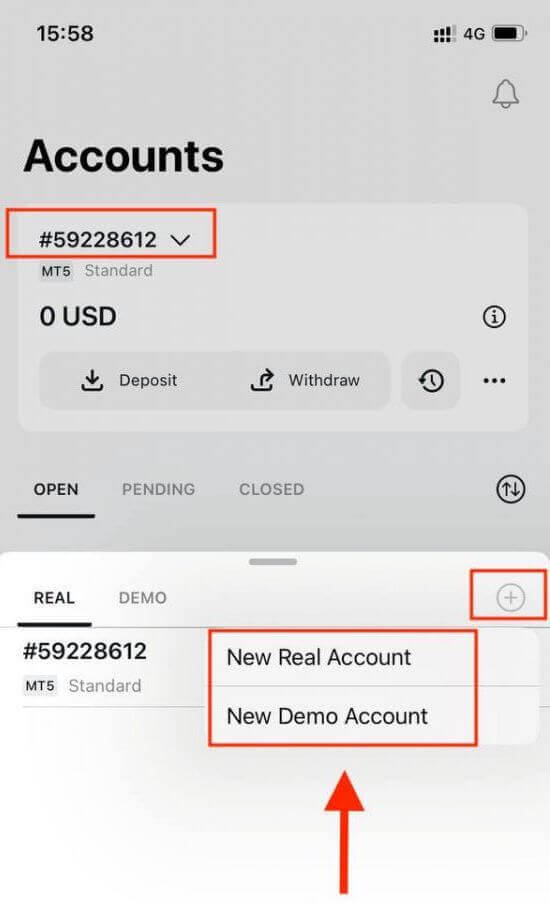
3. Kies jou voorkeur rekeningtipe onder Meta Trader 5 en Meta Trader 4 velde.
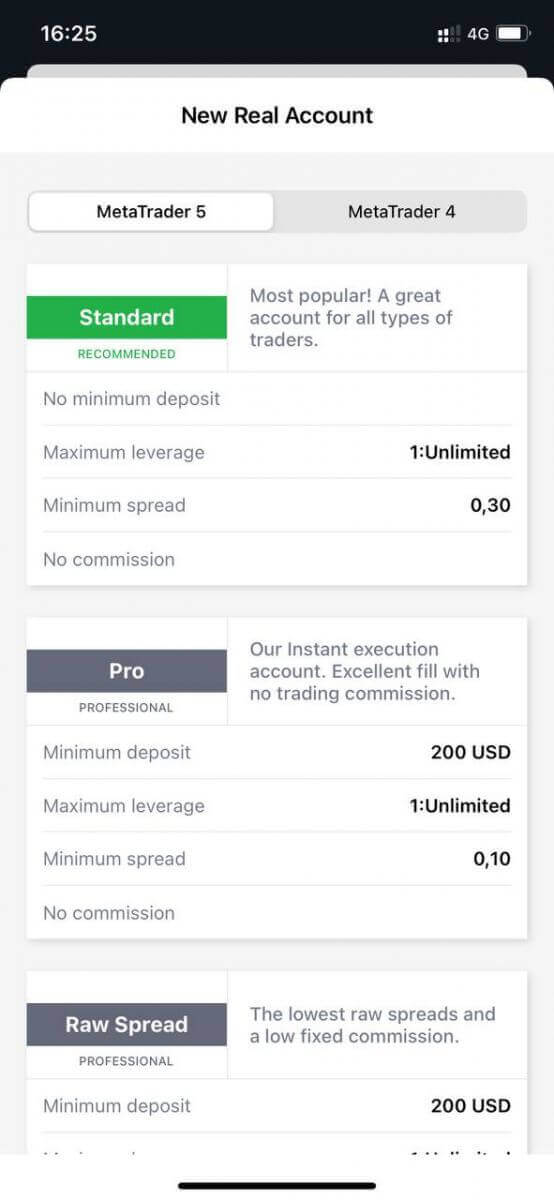
4. Stel die rekening geldeenheid , hefboom , en voer die rekening bynaam in . Tik Gaan voort .
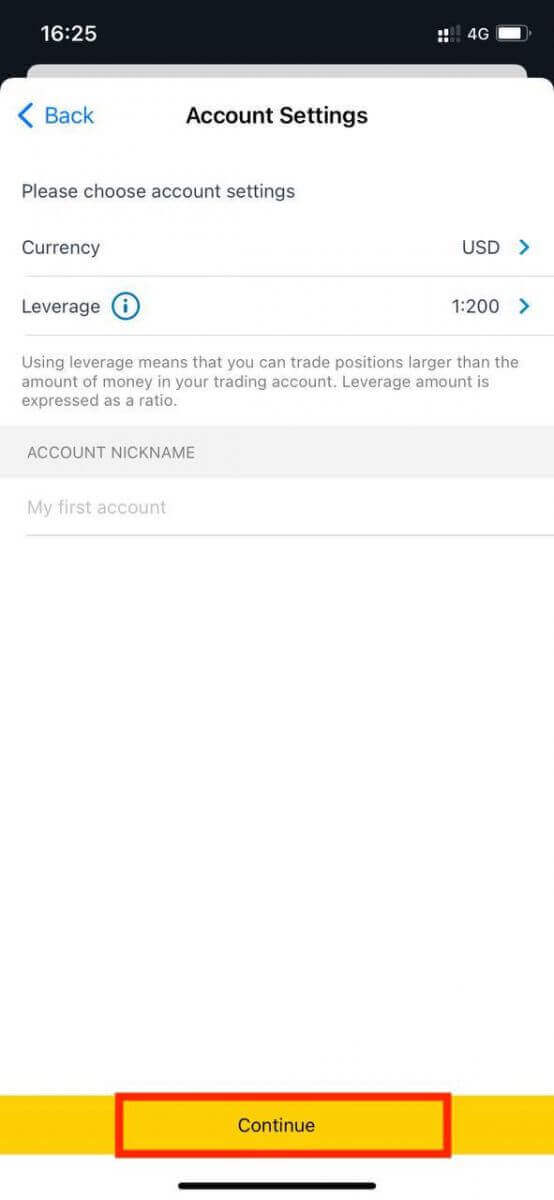
5. Stel 'n handelswagwoord in volgens die vereistes wat vertoon word.
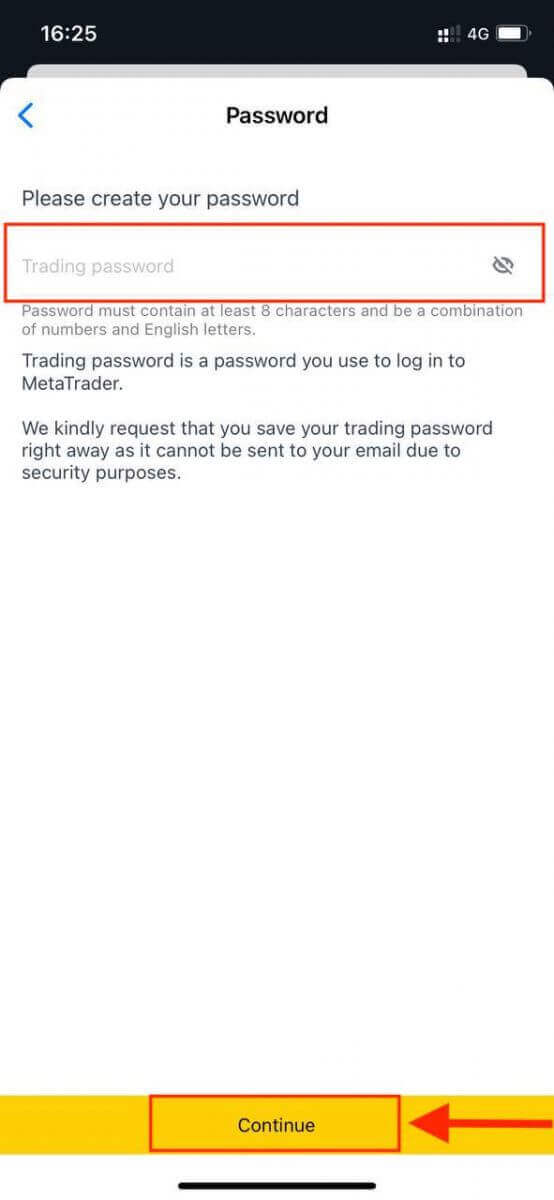
Jy het suksesvol 'n handelsrekening geskep. Tik Maak Deposito om 'n betaalmetode te kies om fondse te deponeer en tik dan Handel.
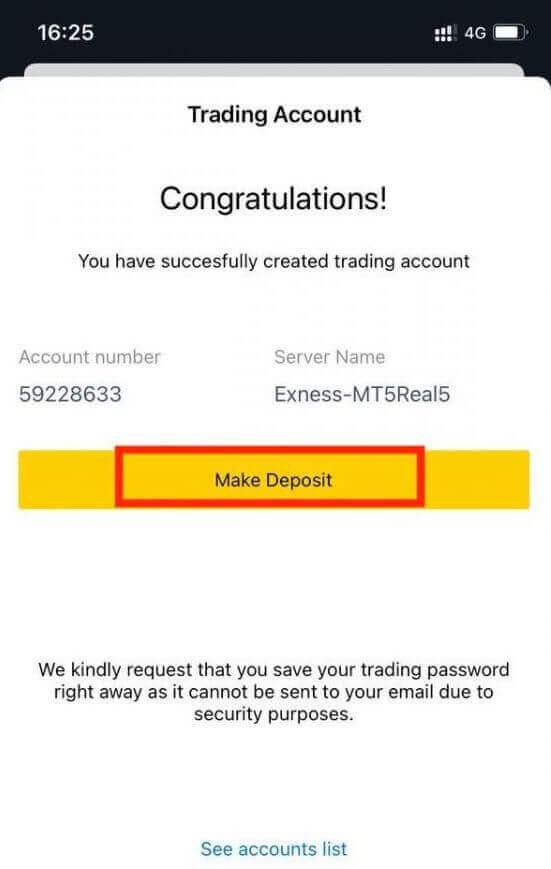
Jou nuwe handelsrekening sal hieronder verskyn.
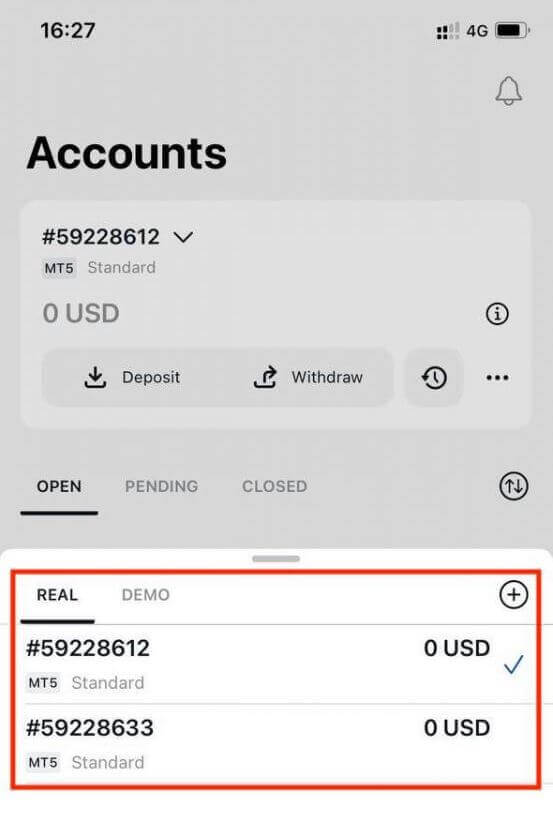
Let daarop dat die rekeninggeldeenheid wat vir 'n rekening gestel is, nie verander kan word sodra dit gestel is nie. As jy jou rekening se bynaam wil verander, kan jy dit doen deur by die web Persoonlike Area aan te meld.
Wat is die verskil tussen 'n Real- en Demo-rekening?
Die groot verskil is dat jy met regte rekeninge met regte fondse sal handel dryf, terwyl Demo- rekeninge virtuele geld gebruik met geen werklike waarde om te verhandel nie.
Anders as dit, is die marktoestande vir Demo -rekeninge presies dieselfde as vir Regte rekeninge, wat hulle ideaal maak om jou strategieë te oefen. Verder is hulle beskikbaar vir elke rekeningtipe anders as Standard Cent .
As jy 'n Demo-rekening vir jouself wil probeer, teken aan en kry virtuele geld (USD 10 000) om dadelik mee te oefen.
Hoe om Forex met Exness te begin
Hoe om 'n nuwe bestelling met MT4 te plaas
Regskliek op die grafiek, klik dan op "Handel" → kies "Nuwe bestelling".Of
Dubbelklik op die geldeenheid wat jy op MT4 wil plaas. Die Bestelvenster sal verskyn
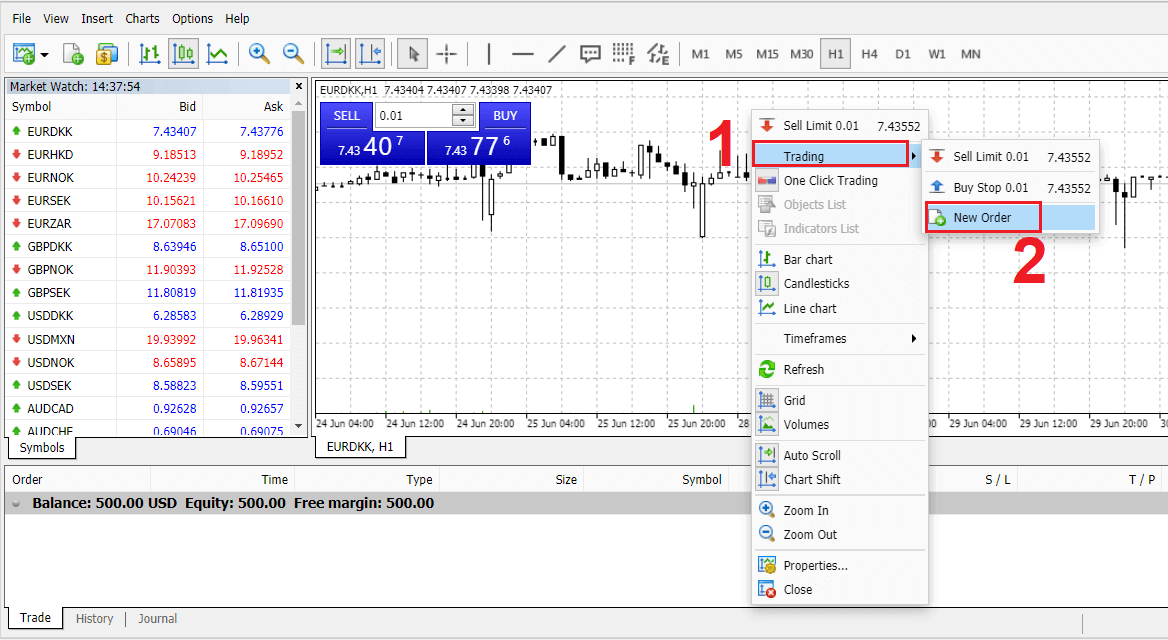
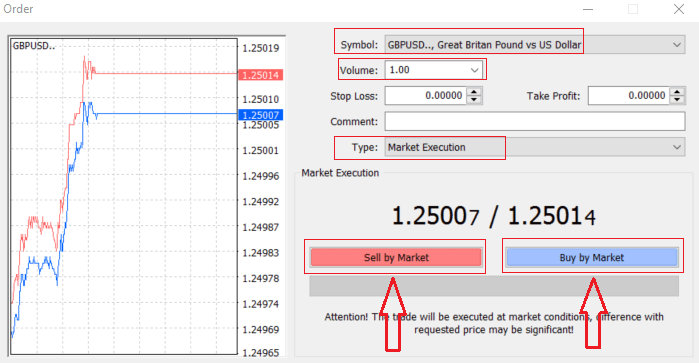
Simbool : maak seker die Geldeenheid simbool wat jy wil verhandel word in die simboolkassie vertoon
Volume : jy moet die grootte van jou kontrak besluit, jy kan op die pyltjie klik en die volume kies uit die gelyste opsies van die drop- af boks of links-kliek in die volume boks en tik in die vereiste waarde
Moenie vergeet dat jou kontrak grootte direk beïnvloed jou moontlike wins of verlies.
Kommentaar : hierdie afdeling is nie verpligtend nie, maar jy kan dit gebruik om jou ambagte te identifiseer deur kommentaar by te voeg
Tipe : wat standaard ingestel is op markuitvoering,
- Markuitvoering is die model om bestellings uit te voer teen die huidige markprys
- Hangende bestelling word gebruik om 'n toekomstige prys op te stel wat u van plan is om u handel oop te maak.
Ten slotte, moet jy besluit watter bestellingstipe om oop te maak, jy kan kies tussen 'n verkoop- en 'n kooporder.
Verkoop volgens mark word oopgemaak teen bodprys en gesluit teen vraprys, in hierdie besteltipe kan jou handel wins bring as die prys daal
Koop volgens mark word oopgemaak teen vraprys en gesluit teen bodprys, in hierdie bestellingstipe kan jou handel wins bring Dit die prys styg
Sodra jy op Koop of Verkoop klik, sal jou bestelling onmiddellik verwerk word, jy kan jou bestelling nagaan in die Handelsterminal

Hoe om 'n hangende bestelling met MT4 te plaas
Hoeveel hangende bestellings
In teenstelling met onmiddellike uitvoering bestellings, waar 'n transaksie teen die huidige markprys geplaas word, laat hangende bestellings jou toe om bestellings in te stel wat oopgemaak word sodra die prys 'n relevante vlak bereik, deur jou gekies. Daar is vier tipes hangende bestellings beskikbaar, maar ons kan hulle in net twee hooftipes groepeer:
- Bestellings wat verwag om 'n sekere markvlak te breek
- Bestellings wat verwag om terug te keer vanaf 'n sekere markvlak
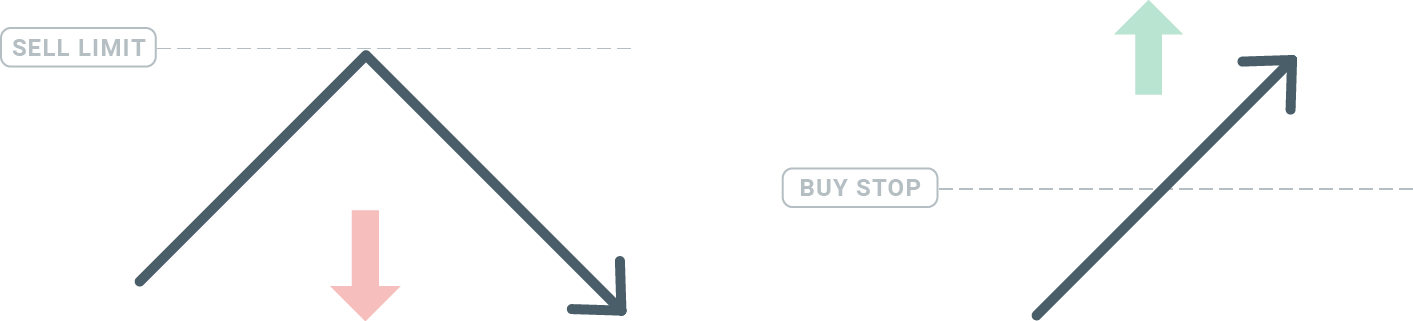
Koop Stop
Die Koop Stop bestelling laat jou toe om 'n koopbestelling bo die huidige markprys te stel. Dit beteken dat as die huidige markprys $20 is en jou koopstop $22, 'n koop- of langposisie oopgemaak sal word sodra die mark daardie prys bereik.
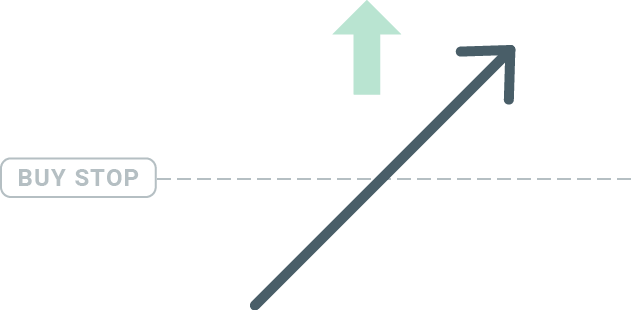
Sell Stop
Die Sell Stop order laat jou toe om 'n verkooporder onder die huidige markprys te stel. So as die huidige markprys $20 is en jou Sell Stop-prys is $18, sal 'n verkoop- of 'kort'-posisie oopgemaak word sodra die mark daardie prys bereik.
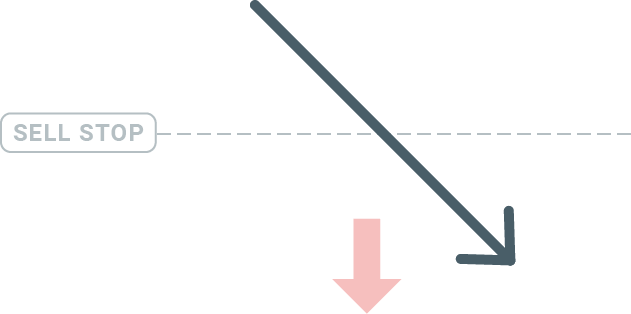
Kooplimiet
Die teenoorgestelde van 'n koopstop, die Kooplimietbestelling laat jou toe om 'n koopbestelling onder die huidige markprys te stel. Dit beteken dat as die huidige markprys $20 is en jou kooplimietprys $18 is, sodra die mark die prysvlak van $18 bereik, 'n koopposisie geopen sal word.
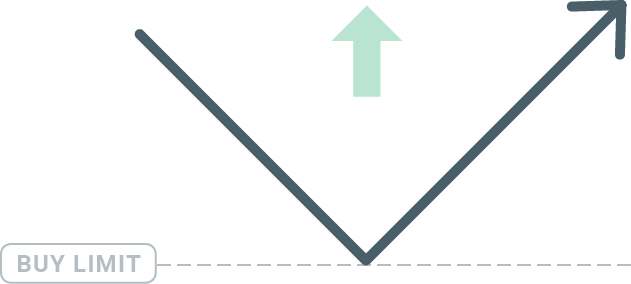
Verkooplimiet
Ten slotte, die Verkooplimiet-bestelling laat jou toe om 'n verkoopbestelling bo die huidige markprys te stel. So as die huidige markprys $20 is en die vasgestelde verkooplimietprys $22 is, sal 'n verkoopsposisie op hierdie mark geopen word sodra die mark die prysvlak van $22 bereik.
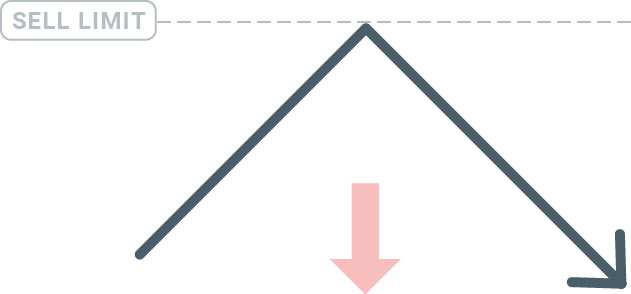
Opening hangende bestellings
Jy kan 'n nuwe hangende bestelling oopmaak deur eenvoudig op die naam van die mark op die Market Watch-module te dubbelklik. Sodra jy dit gedoen het, sal die nuwe bestellingsvenster oopmaak en jy sal die bestellingtipe na Hangende bestelling kan verander.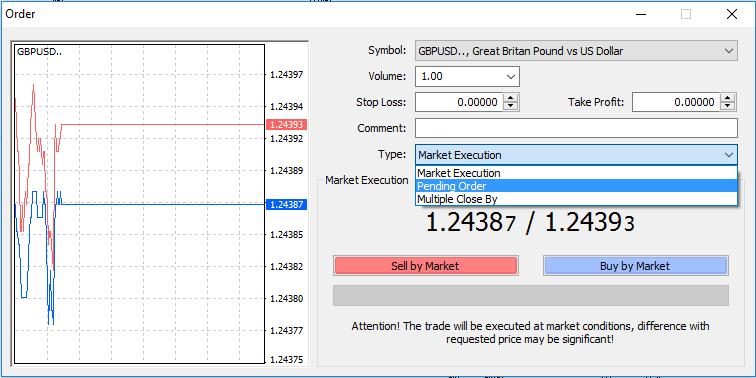
Kies dan die markvlak waarop die hangende bestelling geaktiveer sal word. Jy moet ook die grootte van die posisie kies op grond van die volume.
Indien nodig, kan jy 'n vervaldatum ('Vervaldatum') stel. Sodra al hierdie parameters ingestel is, kies 'n gewenste besteltipe afhangende van of jy lank of kort wil gaan en stop of beperk en die 'Plaas'-knoppie wil kies.
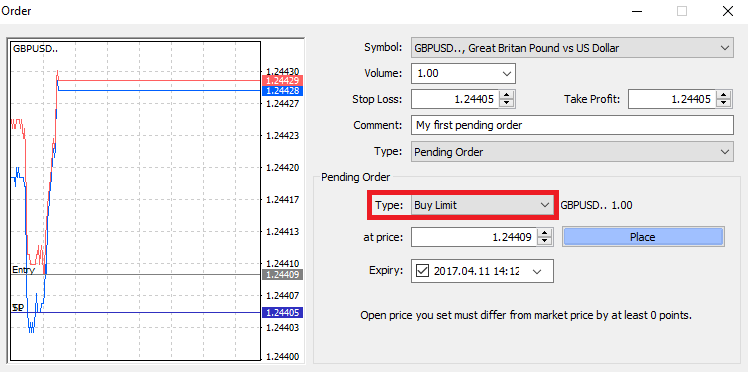
Soos u kan sien, is hangende bestellings baie kragtige kenmerke van MT4. Hulle is die nuttigste wanneer jy nie voortdurend die mark vir jou toegangspunt kan dophou nie, of as die prys van 'n instrument vinnig verander, en jy nie die geleentheid wil mis nie.
Hoe om bestellings met MT4 te sluit
Om 'n oop posisie te sluit, klik die 'x' in die Handel-oortjie in die Terminal-venster.
Of regskliek op die lynvolgorde op die grafiek en kies 'toe'.
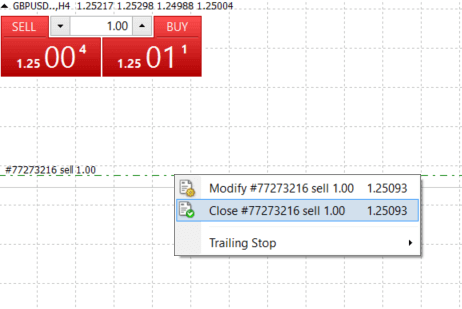
As jy net 'n deel van posisie wil sluit, klik met die rechtermuisknop op die oop bestelling en kies 'Verander'. Kies dan kitsuitvoering in die Tipe-veld en kies watter deel van die posisie jy wil sluit.
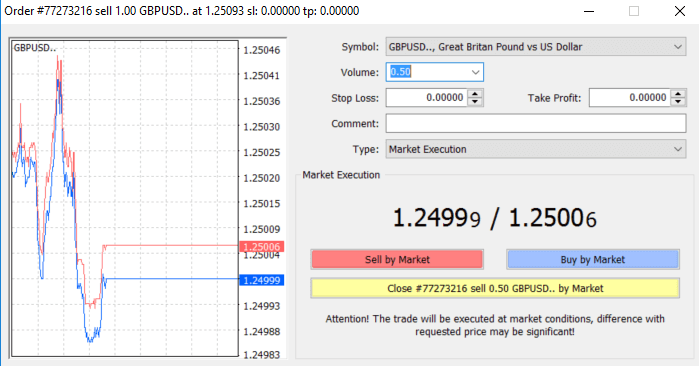
Soos u kan sien, is die opening en sluiting van u transaksies op MT4 baie intuïtief, en dit neem letterlik net een klik.
Gebruik Stop Loss, Take Profit en Trailing Stop met MT4
Een van die sleutels om sukses in finansiële markte oor die lang termyn te behaal, is omsigtige risikobestuur. Dis hoekom stop verliese en neem wins 'n integrale deel van jou handel moet wees. So kom ons kyk hoe om dit op ons MT4-platform te gebruik om te verseker dat jy weet hoe om jou risiko te beperk en jou handelspotensiaal te maksimeer.
Stel Stop Verlies en Neem Wins
Die eerste en maklikste manier om Stop Loss of Neem Wins by jou handel te voeg, is om dit dadelik te doen wanneer nuwe bestellings geplaas word. 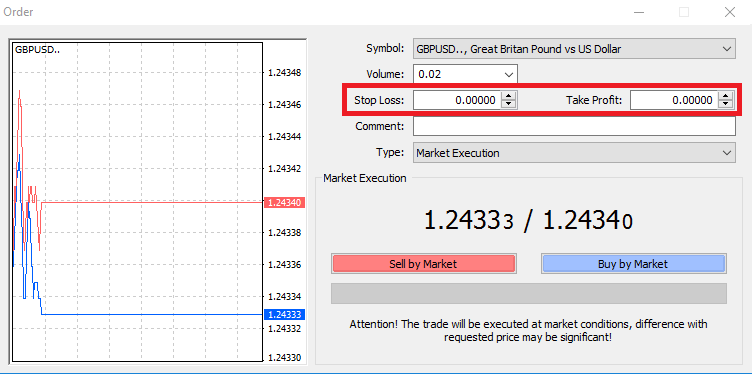
Om dit te doen, voer eenvoudig jou spesifieke prysvlak in Stop Loss- of Neem Wins-velde in. Onthou dat Stop Loss outomaties uitgevoer sal word wanneer die mark teen jou posisie beweeg (vandaar die naam: stop verliese), en Take Profit-vlakke sal outomaties uitgevoer word wanneer die prys jou gespesifiseerde winsdoelwit bereik. Dit beteken dat jy jou Stop Loss-vlak onder die huidige markprys en Neem Wins-vlak bo die huidige markprys kan stel.
Dit is belangrik om te onthou dat 'n Stop Loss (SL) of 'n Take Profit (TP) altyd gekoppel is aan 'n oop posisie of 'n hangende bestelling. U kan beide aanpas sodra u handel geopen is en u die mark monitor. Dit is 'n beskermende bevel vir u markposisie, maar dit is natuurlik nie nodig om 'n nuwe posisie te open nie. Jy kan hulle altyd later byvoeg, maar ons beveel sterk aan om altyd jou posisies te beskerm*.
Voeg stopverlies by en neem winsvlakke
Die maklikste manier om SL/TP-vlakke by jou reeds oopgemaakte posisie te voeg, is deur 'n handelslyn op die grafiek te gebruik. Om dit te doen, sleep en los die handelslyn op of af na spesifieke vlak. 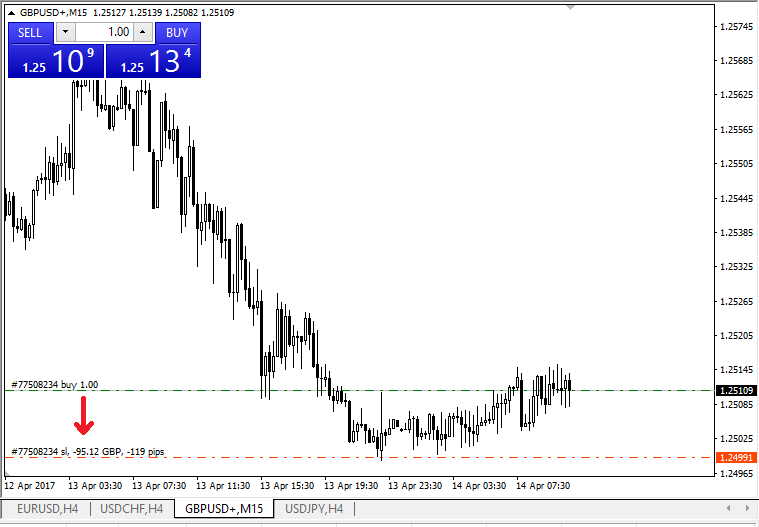
Sodra jy SL/TP-vlakke ingevoer het, sal die SL/TP-lyne op die grafiek verskyn. Op hierdie manier kan jy ook SL/TP-vlakke eenvoudig en vinnig verander.
Jy kan dit ook doen vanaf die onderste 'Terminal'-module. Om SL/TP-vlakke by te voeg of te wysig, klik eenvoudig met die rechtermuisknop op jou oop posisie of hangende bestelling, en kies 'Verander of vee bestelling uit'.
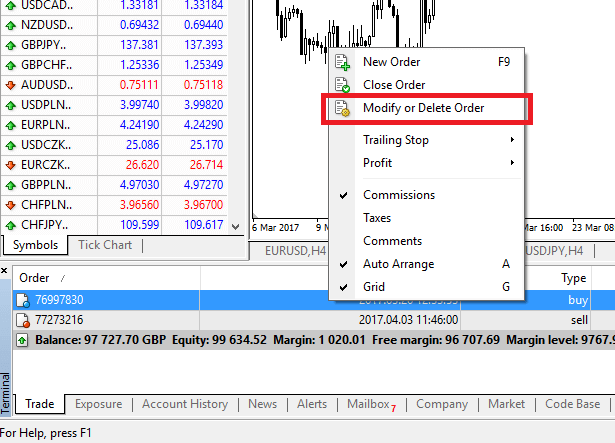
Die bestelwysigingsvenster sal verskyn en nou kan jy SL/TP volgens die presiese markvlak invoer/wysig, of deur die puntereeks vanaf die huidige markprys te definieer.
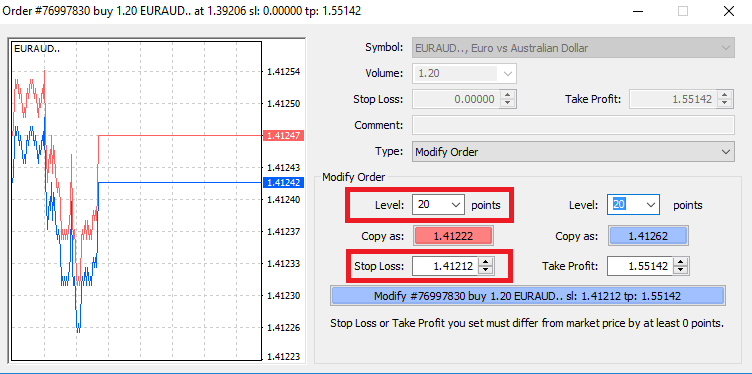
Sleep Stop
Stop verliese is bedoel om verliese te verminder wanneer die mark teen jou posisie beweeg, maar hulle kan jou ook help om jou winste in te sluit. Alhoewel dit aanvanklik 'n bietjie teen-intuïtief kan klink, is dit eintlik baie maklik om te verstaan en te bemeester.
Kom ons sê jy het 'n lang posisie oopgemaak en die mark beweeg in die regte rigting, wat jou handel tans winsgewend maak. Jou oorspronklike Keerverlies, wat op 'n vlak onder jou oop prys geplaas is, kan nou na jou oop prys geskuif word (sodat jy gelyk kan breek) of bo die oop prys (sodat jy 'n wins gewaarborg is).
Om hierdie proses outomaties te maak, kan jy 'n Trailing Stop gebruik. Dit kan 'n baie nuttige hulpmiddel vir jou risikobestuur wees, veral wanneer prysveranderings vinnig is of wanneer jy nie die mark voortdurend kan monitor nie.
Sodra die posisie winsgewend word, sal jou Trailing Stop die prys outomaties volg en die voorheen vasgestelde afstand behou.
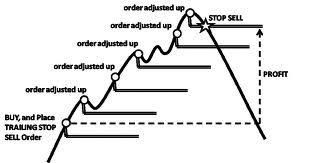
Na aanleiding van die voorbeeld hierbo, hou asseblief in gedagte dat jou handel 'n wins moet hê wat groot genoeg is sodat die Trailing Stop bo jou oop prys kan beweeg, voordat jou wins gewaarborg kan word.
Trailing Stops (TS) is aan jou oop posisies gekoppel, maar dit is belangrik om te onthou dat as jy 'n sleepstop op MT4 het, jy die platform oop moet hê sodat dit suksesvol uitgevoer kan word.
Om 'n Trailing Stop te stel, regskliek die oop posisie in die 'Terminal' venster en spesifiseer jou verlangde pitwaarde van afstand tussen die TP-vlak en die huidige prys in die Trailing Stop-kieslys.
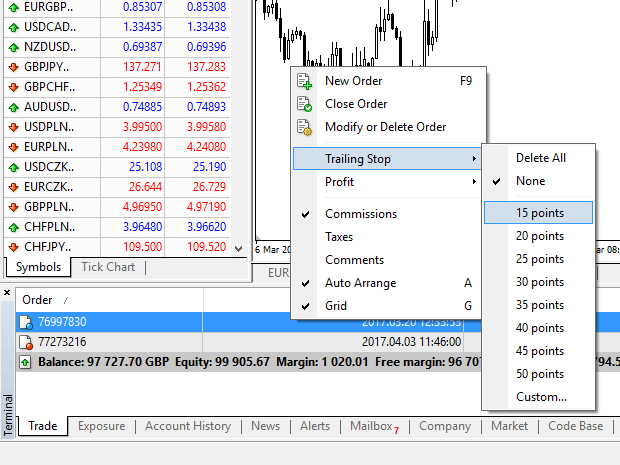
Jou Trailing Stop is nou aktief. Dit beteken dat as pryse verander na die winsgewende markkant, TS sal verseker dat die keerverliesvlak outomaties die prys volg.
Jou Trailing Stop kan maklik gedeaktiveer word deur 'Geen' in die Trailing Stop-kieslys te stel. As jy dit vinnig in alle oop posisies wil deaktiveer, kies net 'Vee alles uit'.
Soos u kan sien, bied MT4 u baie maniere om u posisies binne 'n paar oomblikke te beskerm.
*Hoewel Stop Loss bestellings een van die beste maniere is om te verseker dat jou risiko bestuur word en potensiële verliese op aanvaarbare vlakke gehou word, bied dit nie 100% sekuriteit nie.
Stop verliese is gratis om te gebruik en dit beskerm jou rekening teen ongunstige markbewegings, maar wees asseblief bewus daarvan dat hulle nie elke keer jou posisie kan waarborg nie. As die mark skielik wisselvallig raak en gapings verby jou stopvlak (spring van een prys na die volgende sonder om op die vlakke tussenin te verhandel), is dit moontlik dat jou posisie op 'n slegter vlak gesluit kan word as wat gevra word. Dit staan bekend as prysgly.
Gewaarborgde keerverliese, wat geen risiko van glip inhou nie en verseker dat die posisie gesluit word op die Stop Loss-vlak wat jy versoek het, selfs al beweeg 'n mark teen jou, is gratis beskikbaar met 'n basiese rekening.
Gereelde Vrae (Gereelde Vrae)
Geldeenheidspaar, kruispare, basisgeldeenheid en kwotasiegeldeenheid
Geldpare kan gedefinieer word as die geldeenhede van twee lande wat saam gekombineer word vir verhandeling in die buitelandse valutamark. Enkele voorbeelde van geldeenheidspare kan EURUSD, GBPJPY, NZDCAD, ens wees. 'n Geldeenheidspaar wat nie USD bevat nie, staan bekend as 'n kruispaar.
Die eerste geldeenheid van 'n geldeenheidspaar word die " basisgeldeenheid" genoem , en die tweede geldeenheid word die "kwotasiegeldeenheid" genoem .
Wins en verlies
Wins of verlies word bereken as die verskil tussen die sluitings- en openingspryse van 'n bestelling. Wins/Verlies = Verskil tussen sluitings- en openingspryse (in pitte bereken) x Pipwaarde
Koopbestellings maak wins wanneer die prys styg, terwyl Verkoopbestellings wins maak wanneer die prys afbeweeg.
Koopbestellings maak 'n verlies wanneer die prys afbeweeg, terwyl Verkoopbestellings 'n verlies maak wanneer die prys styg.
Bied prys en vra prys
Biedprys is die prys waarteen 'n makelaar bereid is om die eerste genoemde (basis) van 'n geldeenheidspaar van die kliënt te koop. Vervolgens is dit die prys waarteen kliënte die eerste genoemde (basis) van 'n geldeenheidspaar verkoop. Vra prys is die prys waarteen 'n makelaar bereid is om die eerste genoemde (basis) van 'n geldeenheidspaar aan die kliënt te verkoop. Gevolglik is dit die prys waarteen kliënte die eerste genoemde (basis) van 'n geldeenheidspaar koop.
Koop bestellings oop teen Vraprys en sluit teen Biedprys.
Verkoop bestellings oop teen Biedprys en sluit teen Vraprys.
Versprei
Verspreiding is die verskil tussen die bod- en vrapryse van 'n spesifieke handelsinstrument en ook die hoofbron van wins vir markmakermakelaars. Die waarde van verspreiding word in pitte gestel. Exness bied beide dinamiese en stabiele verspreidings op sy rekeninge.
Lot en Kontrak Grootte
Lot is 'n standaard eenheidgrootte van 'n transaksie. Tipies is een standaardlot gelyk aan 100 000 eenhede van die basisgeldeenheid. Kontrakgrootte is 'n vaste waarde, wat die hoeveelheid basisgeldeenheid in 1 lot aandui. Vir die meeste instrumente in forex is dit vasgestel op 100 000.
Pit, Punt, Pitgrootte en Pitwaarde
'n Punt is die waarde van prysverandering in die 5de desimaal, terwyl pit die prysverandering in die 4de desimale is. Afgeleide, 1 pit = 10 punte.
Byvoorbeeld, as die prys verander van 1,11115 na 1,11135, is die prysverandering 2 pitte of 20 punte.
Pitgrootte is 'n vaste getal wat die posisie van die pit in die prys van 'n instrument aandui.
Byvoorbeeld, vir die meeste geldeenheidspare soos EURUSD waar die prys soos 1,11115 lyk, is die pit by die 4de desimale, dus is die pitgrootte 0,0001.
Pipwaarde is hoeveel geld 'n persoon sal verdien of verloor as die prys met een pit sou beweeg. Dit word deur die volgende formule bereken:
Pipwaarde = Aantal lotte x Kontrakgrootte x Pipgrootte.
Ons handelaar se sakrekenaar kan gebruik word om al hierdie waardes te bereken.
Hefboom en Marge
Hefboom is die verhouding van ekwiteit tot leningskapitaal. Dit het 'n direkte impak op die marge wat gehou word vir die instrument waarop verhandel word. Exness bied tot 1:Onbeperkte hefboomfinansiering op die meeste handelsinstrumente op beide MT4- en MT5-rekeninge. Marge is die hoeveelheid fondse in rekeninggeldeenheid wat deur 'n makelaar teruggehou word om 'n bestelling oop te hou.
Hoe hoër die hefboom, hoe minder is die marge.
Balans, ekwiteit en vrye marge
Saldo is die totale finansiële resultaat van alle voltooide transaksies en deponeer/onttrekking op 'n rekening. Dit is óf die hoeveelheid fondse wat jy het voordat jy enige bestellings oopmaak óf nadat jy alle oop bestellings gesluit het. Die saldo van 'n rekening verander nie terwyl bestellings oop is nie.
Sodra jy 'n bestelling oopmaak, maak jou balans gekombineer met die wins/verlies van die bestelling vir die Aandeel.
Ekwiteit = Balans +/- Wins/Verlies
Soos u reeds weet, sodra 'n bestelling oopgemaak is, word 'n deel van die fondse as Marge gehou. Die oorblywende fondse staan bekend as Free Marge.
Ekwiteit = Marge + Gratis Marge
Marge Level, Marge Call en Stop Out
Margevlak is die verhouding van ekwiteit tot marge wat in % aangedui word. Margevlak = (Equity / Marge) x 100%
Marge-oproep is 'n kennisgewing wat in die handelsterminaal gestuur word wat aandui dat dit nodig is om 'n paar posisies te deponeer of te sluit om Stop Out te vermy. Hierdie kennisgewing word gestuur sodra Marge Level die Marge Call-vlak bereik wat vir daardie spesifieke rekening deur die makelaar gestel is.
Stop-out is die outomatiese sluiting van posisies wanneer die Marge-vlak die Stop Out-vlak bereik wat deur die makelaar vir die rekening gestel is.
Daar is verskeie maniere om toegang tot jou handelsgeskiedenis te verkry. Kom ons kyk na hulle:
Hoe om jou handelsgeskiedenis na te gaan
1. Van jou Persoonlike Area (PA): Jy kan jou hele handelsgeskiedenis in jou Persoonlike Area vind. Om toegang daartoe te verkry, volg hierdie stappe:
b. Gaan na die Monitering-oortjie.
c. Kies die rekening van jou keuse en klik Alle transaksies om jou handelsgeskiedenis te sien.
2. Vanaf jou handelsterminaal:
b. As u Meta Trader-mobiele toepassings gebruik, kan u die geskiedenis van die transaksies wat op die mobiele toestel uitgevoer is, nagaan deur op die Joernaal-oortjie te klik.
3. Van jou maandelikse/daaglikse state: Exness stuur daagliks en maandeliks rekeningstate na jou pos (tensy uitgeteken). Hierdie state bevat die handelsgeskiedenis van u rekeninge.
4. Deur ondersteuning te kontak: Jy kan ons ondersteuningspan via e-pos of klets kontak, met jou rekeningnommer en geheime woord om rekeninggeskiedenisstate van jou regte rekeninge aan te vra.
Gevolgtrekking: Begin met jou handelsreispraktyk met 'n demo-rekening op Exness Today
Om met 'n demo-rekening op Exness te begin, is 'n uitstekende manier om ervaring en vertroue in forex-handel op te doen sonder finansiële risiko. Deur hierdie gids te volg, kan jy maklik vir 'n demo-rekening registreer en handelstrategieë in 'n gesimuleerde omgewing begin oefen. Gebruik hierdie geleentheid om jou vaardighede te verfyn en voor te berei vir werklike handel, en maak die meeste van Exness se omvattende handelsinstrumente en -funksies. Begin vandag jou handelsreis deur die demo-rekening te verken en jouself op te stel vir toekomstige sukses.